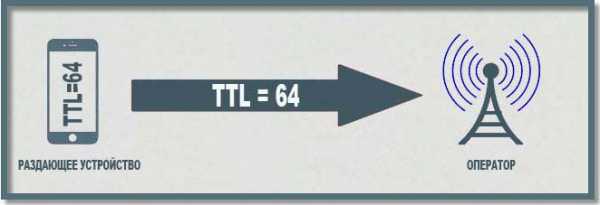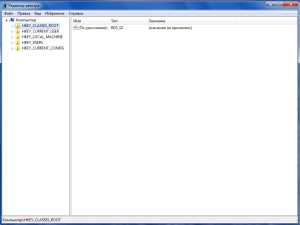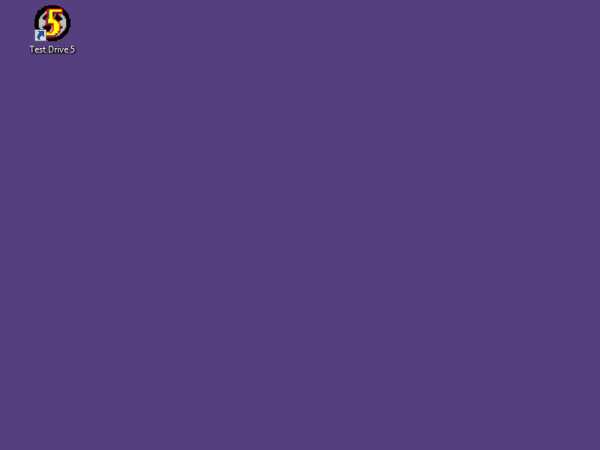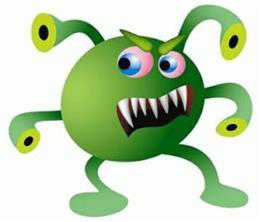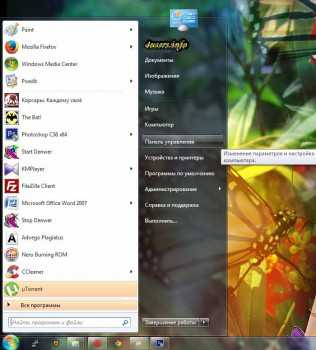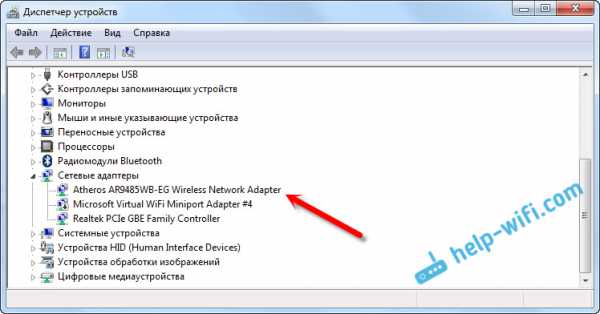Как удалить avg с компьютера полностью windows 7
Как удалить AVG антивирус
AVG антивирус представляет собой удобную и достаточно мощную антивирусную программу. Он также как и все антивирусы обладает своими преимуществами и недостатками. Соответственно некоторым он по душе, а некоторых он не устраивает, в результате чего следует удалить АВГ. Однако сама программа не во всех случаях позволяет сделать это, поэтому часто от пользователей можно услышать вопрос, как удалить Антивирус AVG полностью со своего компьютера. В этой статье рассмотрим три основных способа удаления АВГ антивируса.
Стандартное удаление AVG антивируса
Для того чтобы удалить АВГ данным способом нам потребуется выполнить следующие действия:
- Первым делом открываем меню «Пуск», затем выбираем «Панель управления».
- Перед нами открывается окно, из которого следует выбрать «Программы и компоненты».
- Перед вами раскроется список имеющихся на вашем компьютере программ, среди которых следует найти антивирус АВГ. По нему щелкаем правой кнопкой мыши и удаляем. Если у вас в процессе удаления возникли какие-либо проблемы, то вам следует воспользоваться вторым или третьим способом.
Удаление антивируса посредством утилиты AVG Remover
Первым делом скачиваем программку AVG Remover, ее несложно отыскать в интернете. Проверяем, вся ли наша работа сохранена, а после производим запуск утилиты. Данная программа сама осуществит полное удаление данной антивирусной программы, а после выполнит перезагрузку системы.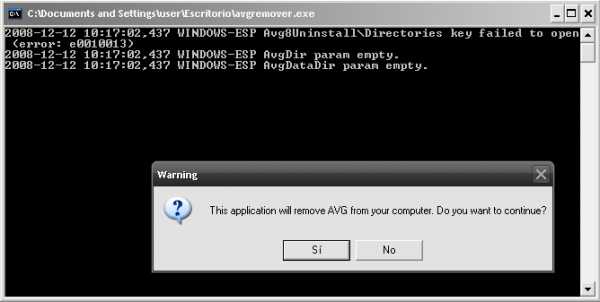
Это официальная версия, которая поможет быстро удалить Антивирус из вашей системы, и очистить все следы от программы.
Удаление антивируса посредством CCleaner
Теперь давайте рассмотрим как происходит удаление антивируса АВГ посредством утилиты CCleaner. Данная программа известна всем как эффективный и действенный чистильщик операционной системы. Скачать программу Ccleaner не составит труда, тем более она абсолютно бесплатная. Затем нас следует выполнить ее установку и запуск. В левой части перед вами будет меню «Сервис», нам следует открыть ее. Далее выбираем «Удаление программ», перед вами открывается список, в котором следует отыскать антивирус АВГ, а после жмем на иконку «Деинсталляция».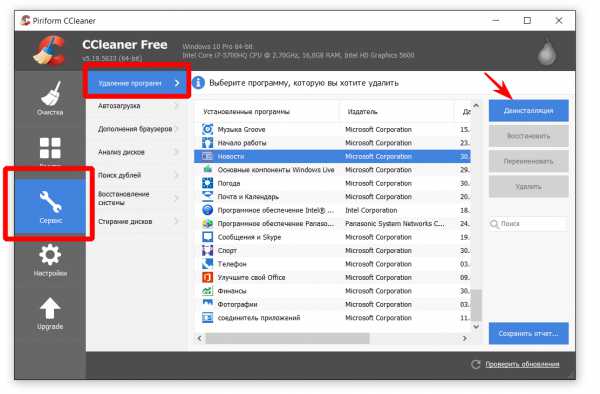
Произойдет запуск процесса, вам следует полностью следовать ему, в результате чего, вы полностью и успешно сможете удалить антивирус. По завершению выполните перезагрузку компьютера. Снова открываем данную программку, теперь нам нужно открыть вкладку «Очистка», в ней нам следует выбрать «Реестр», эта процедура выполняется для полного избавления от антивирусной программы.
xn----7sbbpvhbl8df8h.xn--p1ai
Как удалить AVG: три проверенных способа
AVG, как и любой антивирусный продукт, имеет свои преимущества и недостатки. Перевес последних в глазах пользователя приводит к тому, что он принимает решение его удалить с компьютера и начинает прилагать усилия в этом направлении. И стоит отметить, что не всегда успешно. В первую очередь полное фиаско терпят новички — товарищи, общающиеся с ПК исключительно на «вы». Им невдомёк, что антивирус — особая категория программ с встроенным механизмом самозащиты, которые удалить стандартным способом иногда невозможно.
Впрочем, ничего зазорного нет в том, что пользователь не знает как удалить AVG с компьютера. Помните как у Пушкина «И опыт, сын ошибок трудных...»? Ну, так вот, самое время приступить к практике: научиться самостоятельно убирать AVG из windows — корректно, без пыли, шума, нервных срывов и прочих побочных эффектов. Кстати, в осуществлении подобных задач кроется первородная свобода владельца ПК — захотел поставил, захотел удалил!
Способ №1: удаление AVG специальной утилитой
Он же первый, он же и самый лучший, ибо рекомендован разработчиками антивируса AVG. Утилита Remover поможет вам быстро и легко удалить антивирус — практически в один клик. 1. Откройте в браузере официальный сайт компании AVG (avg.com).
2. Наведите курсор на раздел «Поддержка» и в ниспадающем подменю выберите «Загрузки и обновления» .
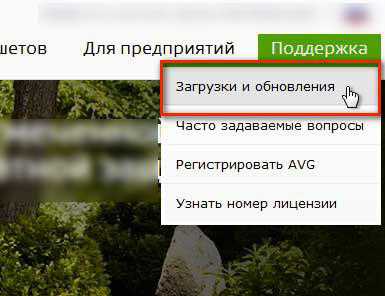
3. На открывшейся странице загрузок перейдите на вкладку «Служебные программы».

4. Найдите в списке ссылок для скачивания «Средство удаления AVG».
Внимание! Утилита, полностью удаляющая антивирус, представлена на оф.сайте в двух вариантах: для 32-разрядной и 64-разрядной версий операционной системы. Если вы не знаете тип (разрядность) windows, установленной на вашем ПК, зайдите через «Панель управления» в «Система и безопасность», кликните раздел «Система» и найдите графу «Тип системы». В ней будет указана разрядность ОС.
5. Перейдите по одной из ссылок (для 32х или 64х в зависимости от типа windows), дождитесь окончания загрузки.
6. Запустите утилиту от имени администратора (файл avg_remover_stf).
7. Подтвердите своё намерение удалить антивирус из системы: в окне «AVG Remover - Warning» нажмите кнопку «Да».
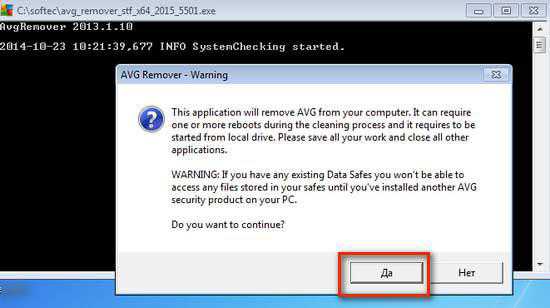
8. Ход удаления AVG будет отображаться в консоли. По завершению работы утилита автоматически перезагрузит ОС.
Теперь можно устанавливать другой антивирусник — от AVG не осталось и следа!
Способ №2: удаление при помощи ССleaner
Программа CCleaner славится как завзятый «уборщик » операционной системы. Но не только в этом её плюсы: она вполне может удалить и антивирус с компьютера — причём качественно.
1. Запустите CCleaner.

2. В вертикальном меню (иконки слева) выберите «Сервис».
3. Кликните в подменю (соседней колонки с опциями) пункт «Удаление программ».
4. Найдите в списке проинсталлированных программ антивирус AVG, и выделите его курсором.
5. Нажмите кнопку «Деинсталляция».
6. На дисплее появится панель деинсталлятора антивируса. Следуйте его указаниям.
7. Перезагрузите ПК.
8. Снова откройте CCleaner и, воспользовавшись его функциями «Очистка» и «Реестр», избавьте операционную систему от бесполезных файлов и записей в реестре, в том числе и от тех, которые «оставил» AVG.
Способ №3: удаление штатными средствами windows
Стоит отметить, что применение данного способа не всегда действенно — AVG удаляется частично или вообще не удаляется. Происходит это по разным причинам:
- были попытки отправить в корзину элементы антивируса без деинсталляции (не корректно!);
- вирус повредил системные файлы windows;
- возник программный конфликт с другими приложениями.
Совет! Если в ходе выполнения инструкции, расположенной ниже, у вас возникнут подобные проблемы, не ломайте голову понапрасну и попробуйте применить другой способ. Наверняка с этой ситуацией AVG Remover и CCleaner справятся лучше.
Еще почитать: Как удалить баннер-вымогатель с рабочего стола?- Нажмите клавишу «Win» или кликните кнопку «ПУСК» в панели задач.
- Перейдите в «Панель управления».
- Установите в опции «Просмотр:» (вид меню) - «Категория».
- Кликните «Удаление программы» в разделе «Программы».
- В списке установленных программ наведите курсор на иконку AVG и нажмите левую кнопку мышки.
- Вверху списка, в горизонтальном меню, нажмите функцию «Удалить».
- В случае «правильного реагирования» ОС на ваши действия, на мониторе появится панель деинсталлятора AVG. Внимательно ознакомьтесь с его указаниями, чтобы корректно завершить удаление.
- Перезапустите windows.
- Запустите любую программу-уборщик и очистите систему: удалите содержимое папки Temp, проверьте целостность реестра и т.д.
- Обязательно проинсталлируйте другой антивирус — не оставлять же компьютер без защиты.
Успехов вам, уважаемый читатель, в пользовании ПК! Пусть ваш выбор антивирусного ПО ничем не будет ограничен.
izbavsa.ru
Полностью удаляем антивирус AVG с компьютера

Многие пользователи удаляют антивирус AVG через стандартный инструмент windows. Однако, после применения такого способа, в системе остаются некоторые объекты и настройки программы. Из-за этого при повторной ее установке возникают разнообразные проблемы. Поэтому сегодня будем рассматривать как полностью удалить этот антивирус с компьютера.
Как полностью удалить программу AVG
Через встроенный инструмент Виндовс
Как я уже сказал ранее, первый способ оставляет после себя хвосты в системе. Поэтому придется использовать дополнительное программное обеспечение. Приступим.
Заходим в «Панель управления-Установка и удаление программ». Находим наш антивирус и удаляем его стандартным способом.
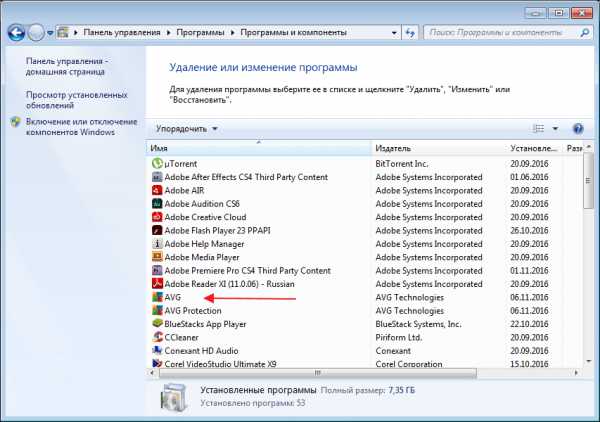
Далее используем программу Ashampoo WinOptimizer, а именно «Оптимизация в 1 клик». После запуска этого инструмента необходимо подождать пока завершится сканирование. Затем жмем «Удалить» и перегружаем компьютер.
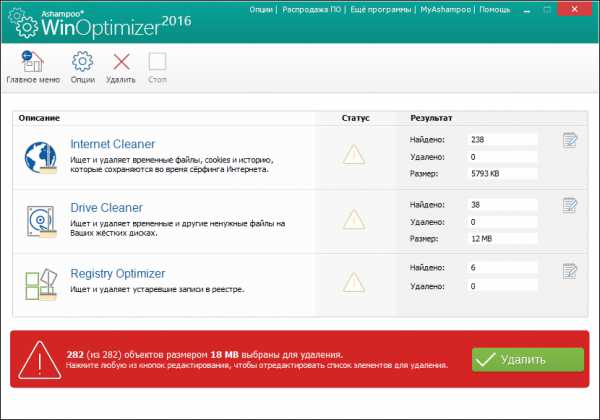
Это ПО подчищает различный мусор после работы и удаления других программ, в том числе и антивируса AVG.
Удаление антивируса АВГ через программу Revo Uninstaller
Для удаления нашей программы вторым способом, нам понадобится специальный деинсталлятор, например Revo Uninstaller. Запускаем его. Находим АВГ, в списке установленных программ и жмем «Быстрое удаление».
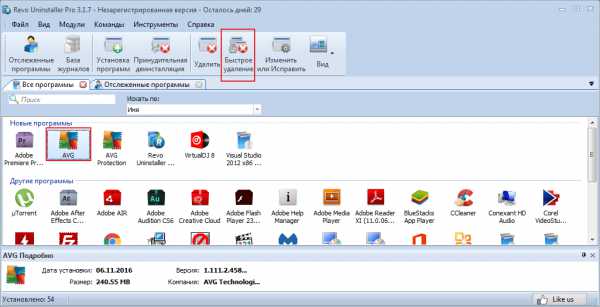
Сначала будет создана резервная копия, которая в случае ошибки позволит откатить изменения назад.
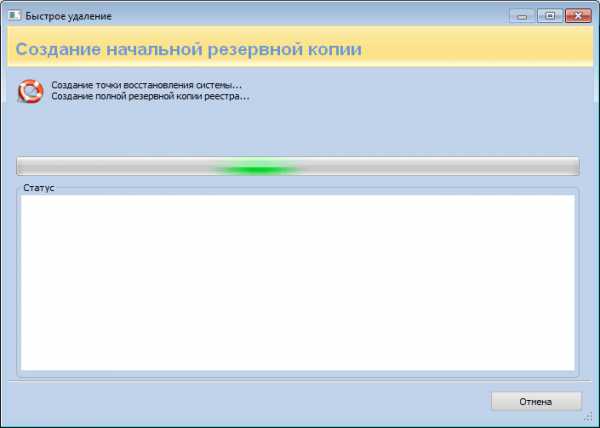
Программа удалит наш антивирус, потом просканирует систему, в выбранном выше режиме, на остаточные файлы и удалит их. После перезагрузки компьютера, AVG будет полностью деинсталлирован.
Удаление через специальную утилиту
Утилита для удаления AVG антивируса называется — AVG Remover. Найти ее можно свободно в сети интернет. Она абсолютно бесплатна. Создана для удаления антивирусных программ AVG и следов, которые остаются после деинсталляции, включая реестр.
Запускаем утилиту. В поле «AVG Remover» выбираем «Continue».
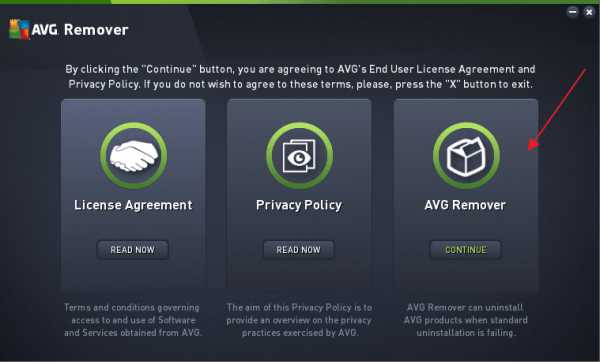
После этого система будет просканирована на присутствие в системе программ AVG. После завершения, на экране отобразится список всех версий. Удалять можно по одному или все сразу. Выделим необходимое и нажмем «Remove».
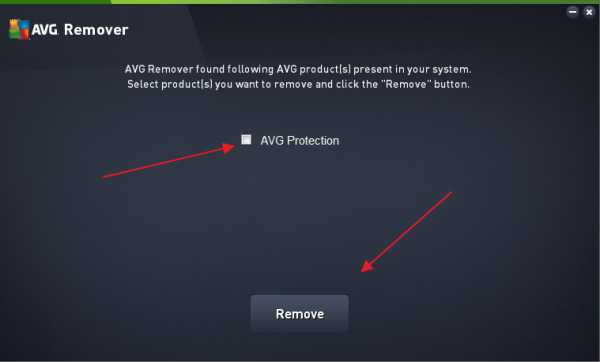
После этого желательно перезапустить систему.
Вот мы и рассмотрели все наиболее популярные способы полного удаления антивирусной системы AVG из компьютера. Лично мне больше всего нравится последний вариант, при помощи утилиты. Это особенно удобно при переустановке программы. Удаление занимает всего пару минут и можно переустанавливать антивирус заново.
Мы рады, что смогли помочь Вам в решении проблемы.Опрос: помогла ли вам эта статья?
Да Нетlumpics.ru
Как удалить антивирус avg
 Как удалить AVG с компьютера полностью — вопрос, который возникал у многих пользователей, пытавшихся утилизировать антивирус. Не многие знают, что антивирусы — это особая группа программ, которые оснащены специальным механизмом самозащиты, поэтому удалить АВГ с компьютера затруднительно, и стандартным способ сделать это практически невозможно.
Как удалить AVG с компьютера полностью — вопрос, который возникал у многих пользователей, пытавшихся утилизировать антивирус. Не многие знают, что антивирусы — это особая группа программ, которые оснащены специальным механизмом самозащиты, поэтому удалить АВГ с компьютера затруднительно, и стандартным способ сделать это практически невозможно.
Использование утилиты
Специальная утилита для удаления — лучший способ избавиться от АВГ. AVG Remover скачать можно на официальном сайте компании. В разделе «Поддержка» кликните на кнопку «Загрузки и обновления». Затем перейдите в пункт «Служебные программы». В приведенном списке вы увидите средства удаления AVG. Нажмите на одну из ссылок, и ваш компьютер сам начнет скачивать. После этого подтвердите запуск удаления от имени администратора. Деинсталляция будет показываться на мониторе вашего устройства. Данная утилита поможет полностью удалить антивирус AVG. После того как программа закончит удаляться, ваша операционная система будет автоматически перезагружена.
Применение СCleaner и средств windows
Удаление антивируса AVG Zen возможно и при использовании СCleaner. Эта программа известна как своего рода «уборщик», удаляющий различные программные обеспечения с вашего устройства. Скачайте СCleaner с официального сайта, затем запустите. В меню, которое выйдет на экран, кликните по иконке «Сервис». Затем выберите пункт «Удаление программ». Найдите в приведенном списке удаляемый AVG. После этого нажмите на кнопку деинсталляции и следуйте указаниям, которые появятся на экране монитора. Когда процедура удаления закончится, самостоятельно перезагрузите свое устройство. Последний шаг — снова запустите СCleaner, найдите функции «Очистка» и «Реестр» и удалите ненужные файлы, которые остались от программного обеспечения.
Если вы не желаете скачивать дополнительные утилиты и не знаете, как полностью удалить антивирус с компьютера, воспользуйтесь средствами windows. Однако эффективность данного метода невысока, поскольку AVG либо исчезает не полностью, либо не деинсталлируется совсем. Для того чтобы применить средства windows, нажмите на кнопку «Пуск» и перейдите в «Панель управления». Затем нажмите на значок «Удаление программы» в соответствующем разделе программ. Найдите в приведенном списке AVG и кликните по нему левой кнопкой мыши. В начале списка вы увидите функцию «Удалить». В той ситуации, если ваша ОС «правильно воспримет» все ваши действия, выйдет панель деинсталлятора. После окончания перезагрузите компьютер.
Однако лучшим средством является специальная утилита.
programka.net
Как удалить AVG полностью с компьютера: утилита AVG Remover, встроенные средства windows
Антивирус AVG — относительно новый продукт, распространяемый на бесплатной основе. Расширенная версия имеет 30-дневный пробный период. За это время, вы сможете оценить антивирус. Если данный продукт вам не понравился, узнайте как удалить AVG полностью с компьютера.
Инструкция удаления
Существует несколько способов удаления антивируса AVG с компьютера.
Встроенным инструментом windows
В устранении программы поможет стандартная утилита «Удаление или изменение программы»:
- Нажмите сочетание клавиш Win+R для вызова строки «Выполнить» и введите команду appwiz.cpl
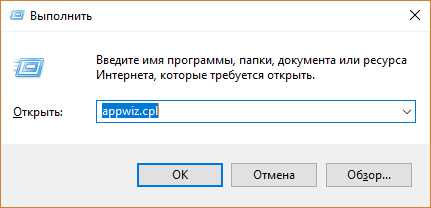
- В открывшейся утилите найдите программу AVG Protection и нажмите «Удалить».

- В окне программы выберите «Удалить». Подтвердите выбор, нажав «Да».

- Обязательно перезагрузите компьютер.
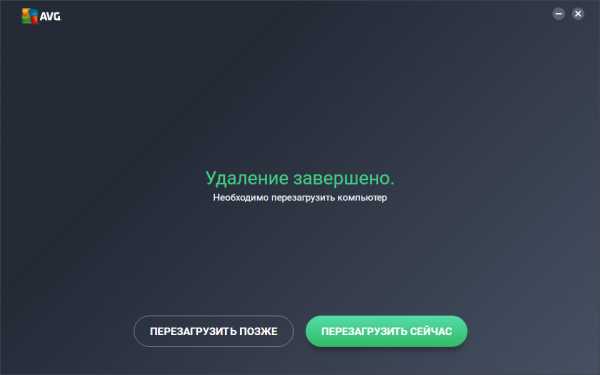
- Затем, нажмите «Удалить» напротив AVG.

- Подтвердите ваш выбор, нажав «Да».
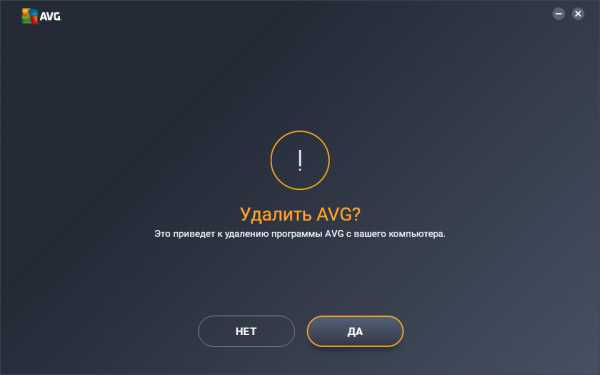
- Ожидайте, пока завершиться процесс.

- Перейдите по пути C:\Users\Имя_Пользователя\AppData\Local
и удалите папки Avg и AvgSetupLog.
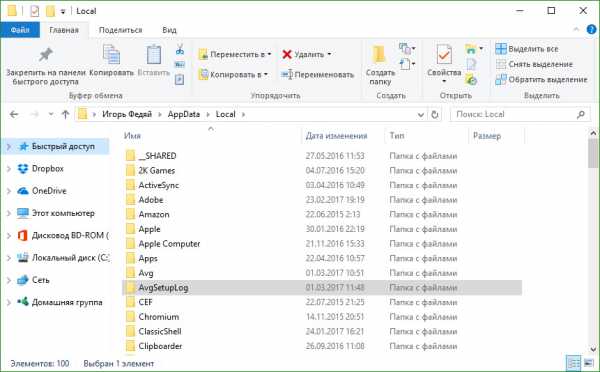
- Воспользуйтесь любым оптимизатором для очистки реестра от остаточных файлов. С этой функцией отлично справляется компонент утилиты AusLogics BoostSpeed — Registry Cleaner.

- Перезапустите windows.
Разработчики антивируса создали специальную утилиту, которая поможет удалить AVG с компьютера. Называется она AVG Remover.
Позволяет полностью удалить антивирус и все записи в реестре, которые с ним связаны:
- Установите бесплатную утилиту на компьютер.
- Откройте ее и нажмите «Continue».
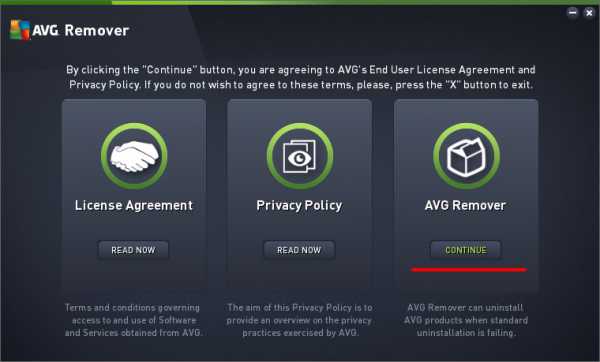
- Ожидайте, пока утилита найдет программы, затем нажмите «Remove».
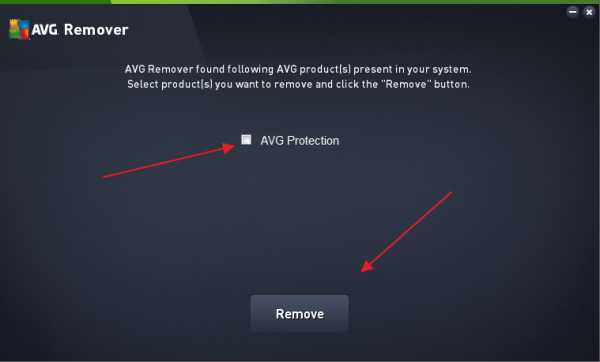
- После завершения процесса, перезагрузите ПК.
windowsTen.ru